ABONNIEREN SIE AUF YOUTUBE
Es ist immer wichtig, unser Betriebssystem und alles, was es ausmacht, auf dem neuesten Stand zu halten, denn ein System, das nicht mit Updates auf dem neuesten Stand ist, ist ein System, das nicht nur anfällig für Viren, sondern auch für Geräte und andere Anwendungen ist das kann sein, dass es nicht korrekt ausgeführt wird. Wie erwartet gibt es, wie wir uns erinnern, verschiedene Arten von Updates.
In Windows 10/11 werden Updates über das Update Center verwaltet und auf dem lokalen Computer erkannt, heruntergeladen und dann installiert. Bei der Durchführung dieses Prozesses können jedoch in vielen Fällen Fehler generiert werden, die, wie bereits erwähnt, die Integrität des Updates beeinträchtigen Computer hat Microsoft einen Befehl entwickelt, der uns dabei hilft, diese Fehler zu kontrollieren, zu überprüfen und zu beheben: den Befehl setupdiag.
SetupDiag wurde als Diagnosedienstprogramm erstellt, das uns Informationen darüber liefert, warum ein oder mehrere Windows 10- oder Windows 11-Updates nicht korrekt angewendet wurden. Sein Betrieb umfasst die Analyse der Registrierungsdateien der Systeminstallation mit dem Ziel, die Ursache zu ermitteln Fehler beim Aktualisieren des Systems.
Während des Aktualisierungsvorgangs kümmert sich das Windows-Installationsprogramm darum, alle Quelldateien in das Verzeichnis %SystemDrive%$Windows.~btSources zu extrahieren. Das Dienstprogramm befindet sich standardmäßig dort und wird automatisch ausgeführt, um die Ursache des Fehlers zu finden . TechnoWikis zeigt Ihnen, wie Sie mit SetupDiag überprüfen, ob ein Update fehlschlägt oder einen Fehler in Windows aufweist.
So beheben Sie Windows Update-Probleme
Es sollte klargestellt werden, dass nicht auf allen Computern Fehler oder Fehler bei ihren Updates auftreten, sodass das Dienstprogramm nicht immer Ergebnisse generiert. Überprüfen Sie zunächst die lokal installierte Version von .Net, da dies eine Voraussetzung für die Verwendung von SetupDiag ist.
Dazu öffnen wir die Eingabeaufforderungskonsole als Administrator:
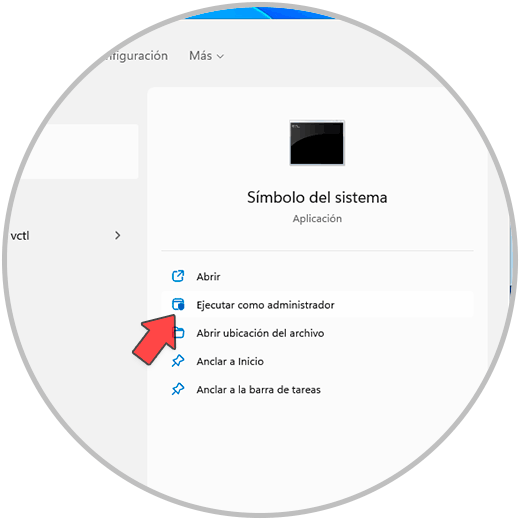
In der Konsole führen wir den folgenden Befehl aus:
reg-Abfrage „HKLMSOFTWAREMicrosoftNet Framework SetupNDPv4“ /s
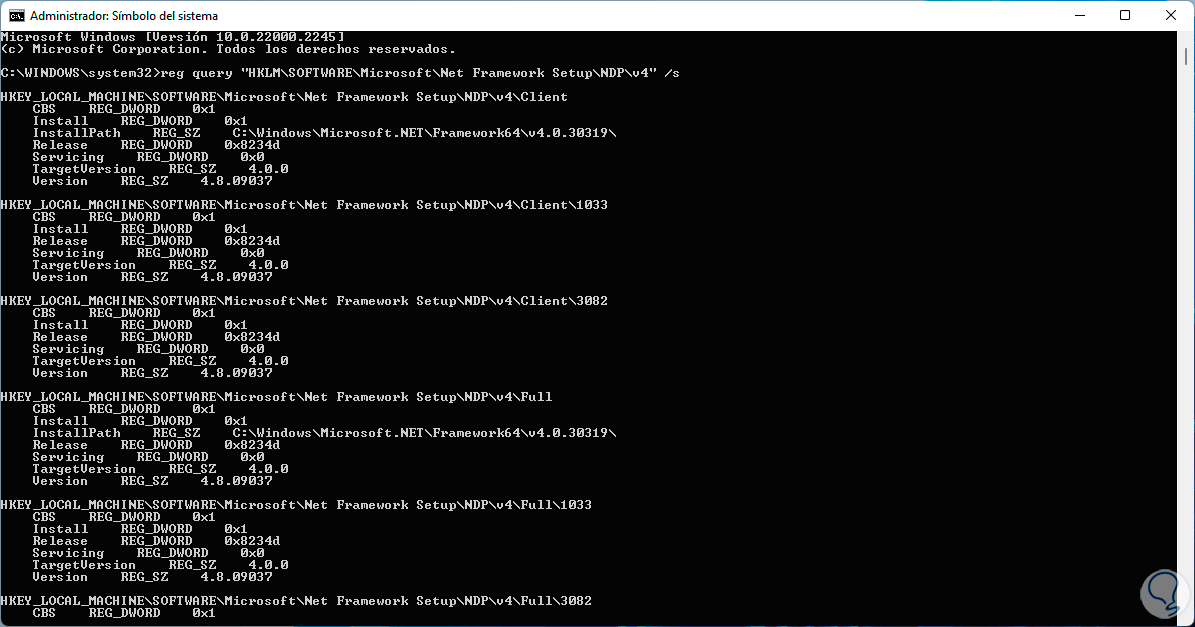
Dort sehen wir die installierte Version von .Net, in diesem Fall 4.8. Danach gehen wir unter folgendem Link zur offiziellen Seite des Dienstprogramms:
Wir klicken auf „SetupDiag herunterladen“ und warten darauf, dass diese Datei heruntergeladen wird.
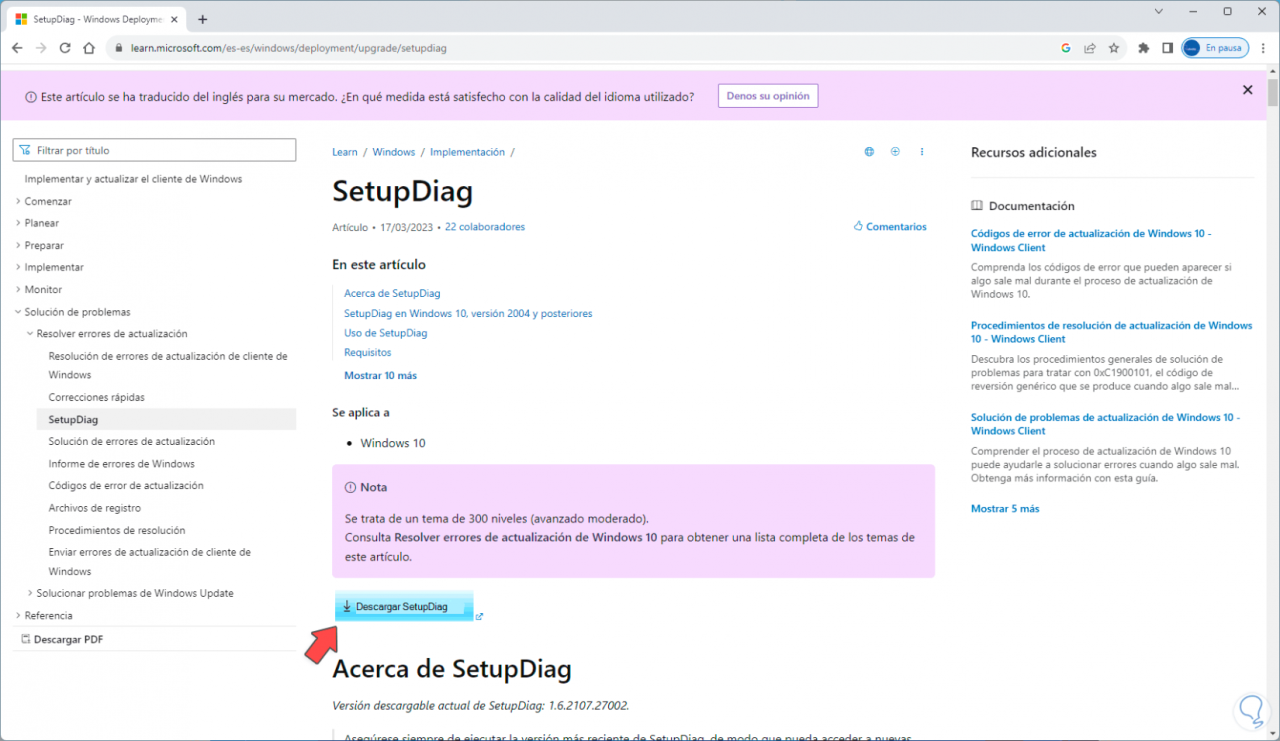
Nun gehen wir zu dem Pfad, in den es kopiert wurde, klicken mit der rechten Maustaste darauf, drücken die Umschalttaste und klicken auf „Als Pfad kopieren“:

Wir fügen diese Route mit dem Befehl „cd“ in die Konsole ein, sodass wir zu diesem Verzeichnis weitergeleitet werden:
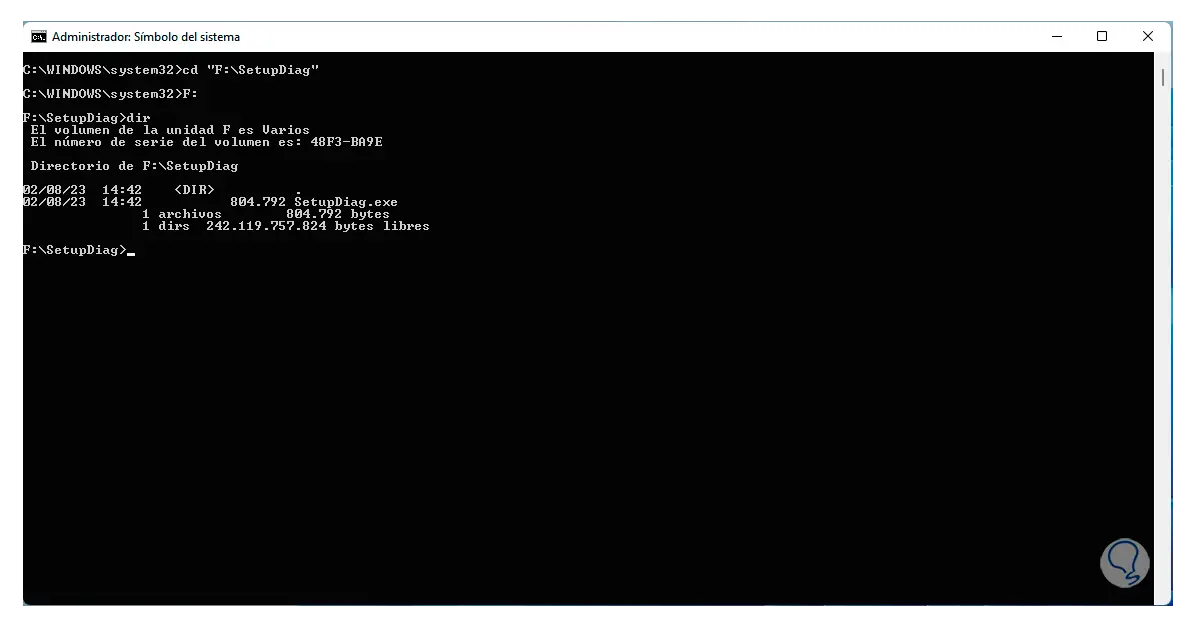
Jetzt führen wir den folgenden Befehl aus, der den Pfad angibt, in dem die Ergebnisse der Analyse gespeichert werden:
SetupDiag.exe /Output:Letter:PathFile.log
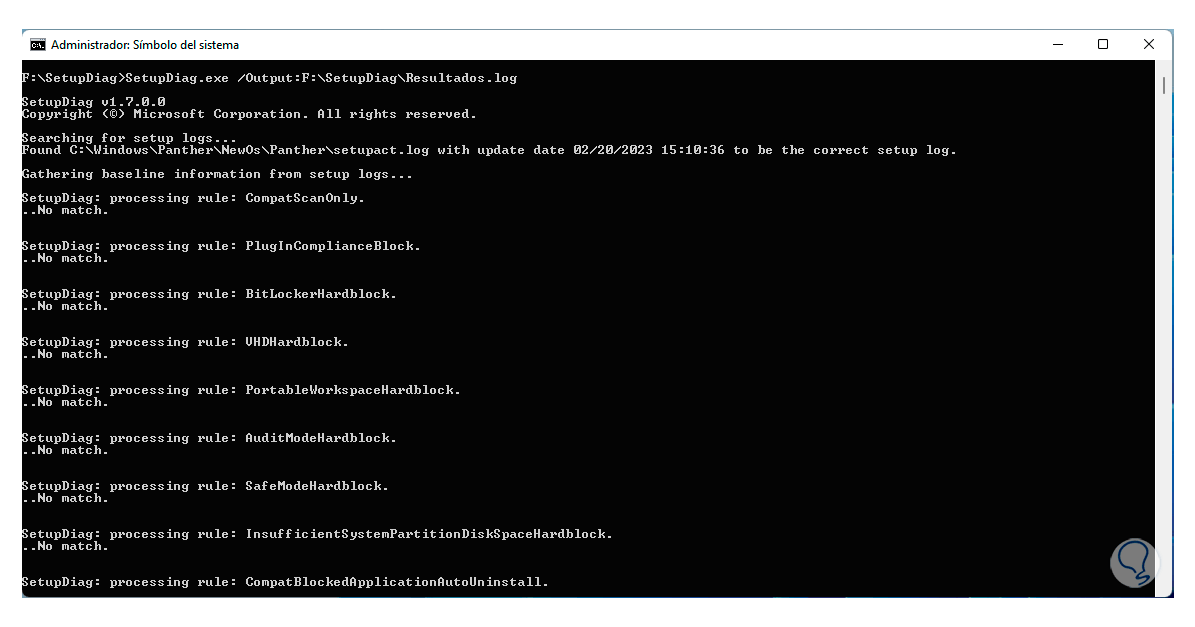
Wir sehen, dass in jeder Route eine Analyse durchgeführt wird, um zu überprüfen, ob dort Fehler vorliegen. Dadurch werden verschiedene Dateien erstellt, die wir im Zielordner überprüfen können:

Zuerst öffnen wir die Textdatei, um die gespeicherten Informationen anzuzeigen. Oben sehen wir die Legende, die angibt, ob SetupDiag Fehler in Windows-Updates gefunden hat oder nicht.
Wir werden auch Einzelheiten über den Computer haben, auf dem der Vorgang ausgeführt wurde. Sollten Fehler aufgetreten sein, können wir diese hier im Detail nachlesen.
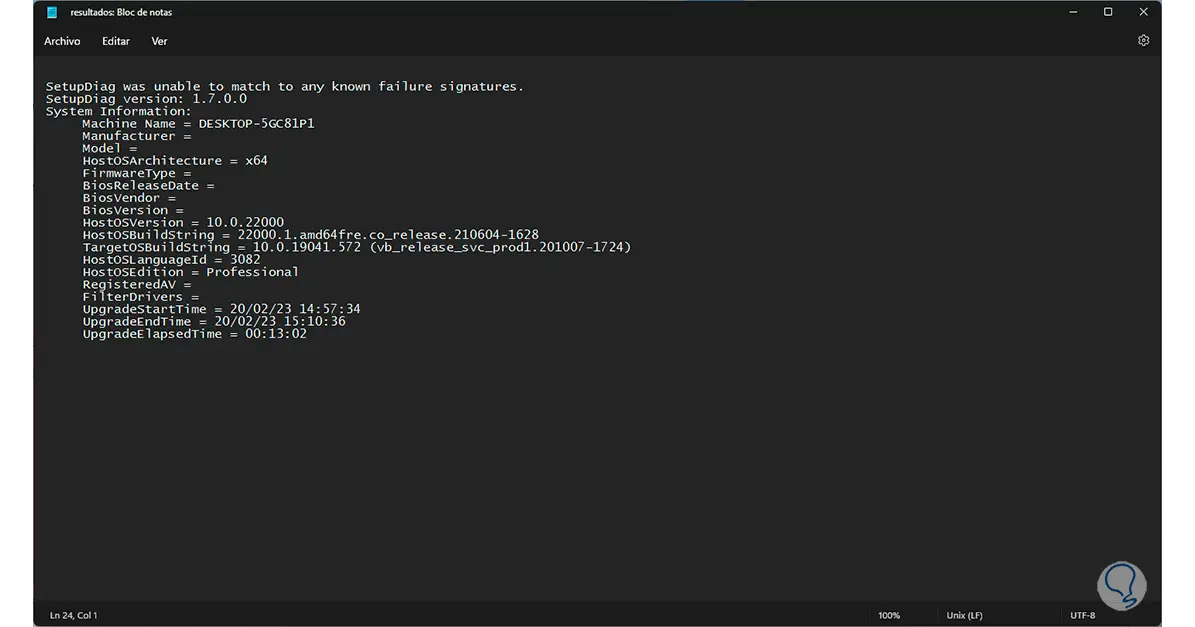
Danach öffnen wir die komprimierte Datei:
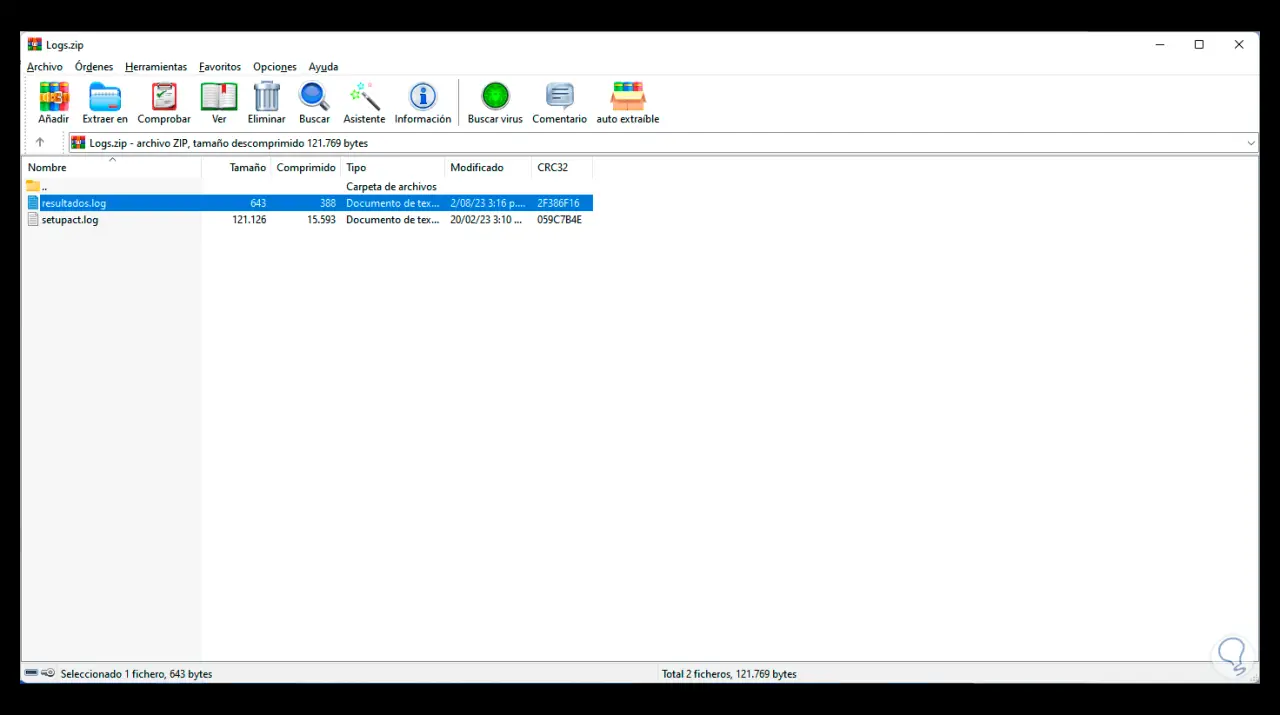
Wir extrahieren seinen Inhalt:
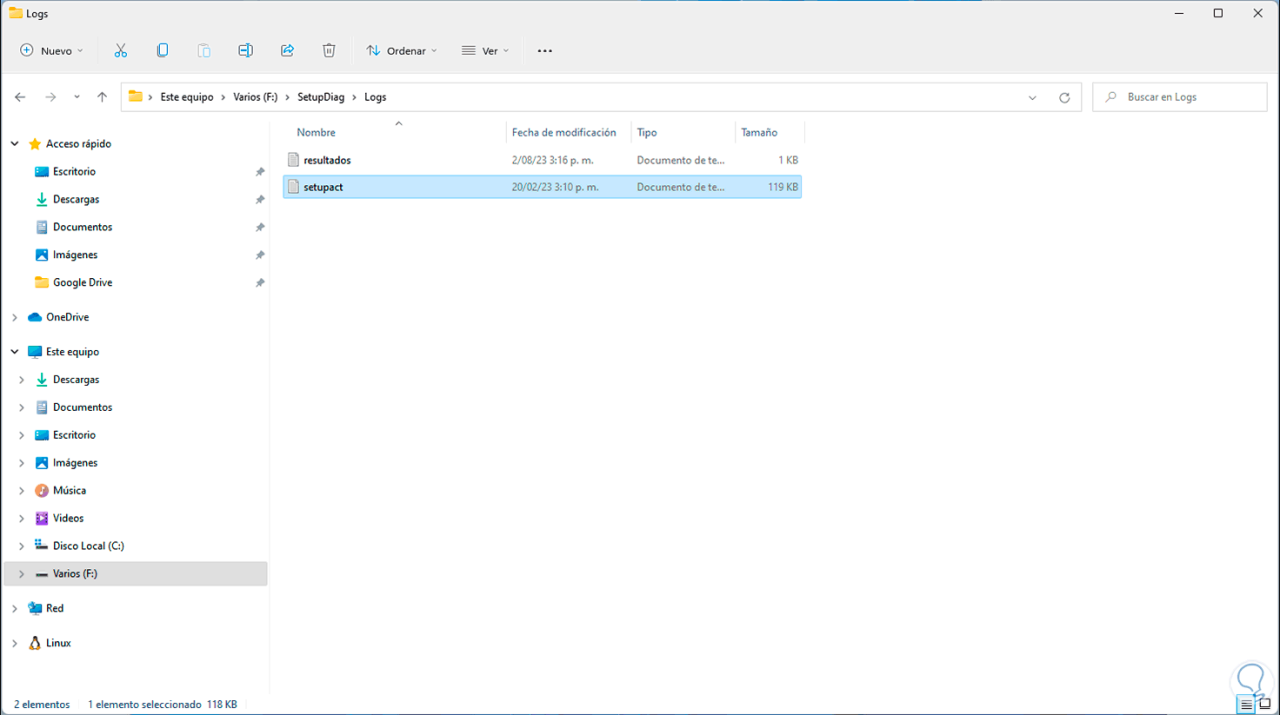
Dort öffnen wir die Datei „setupact“, um Zugriff auf Details der vom Dienstprogramm SetupDiag ausgeführten Aufgabe zu erhalten:
Dies ist eine detaillierte Möglichkeit zur Analyse möglicher Fehler.
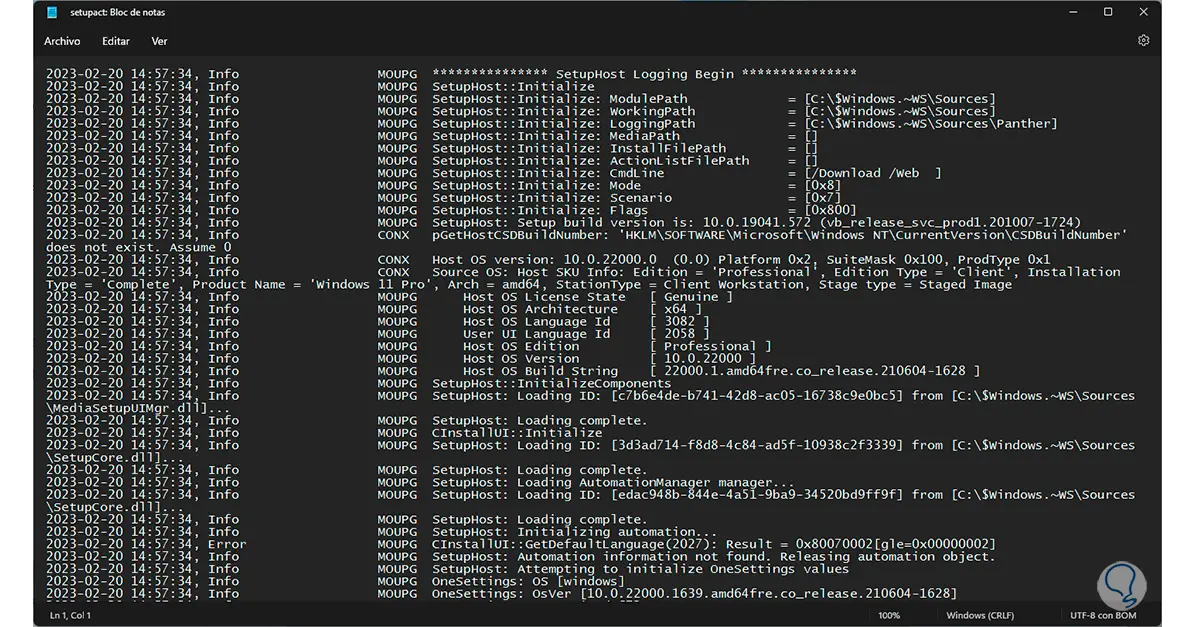
Darüber hinaus ist es möglich, dass die Datei „setupdiag“ erstellt wird:
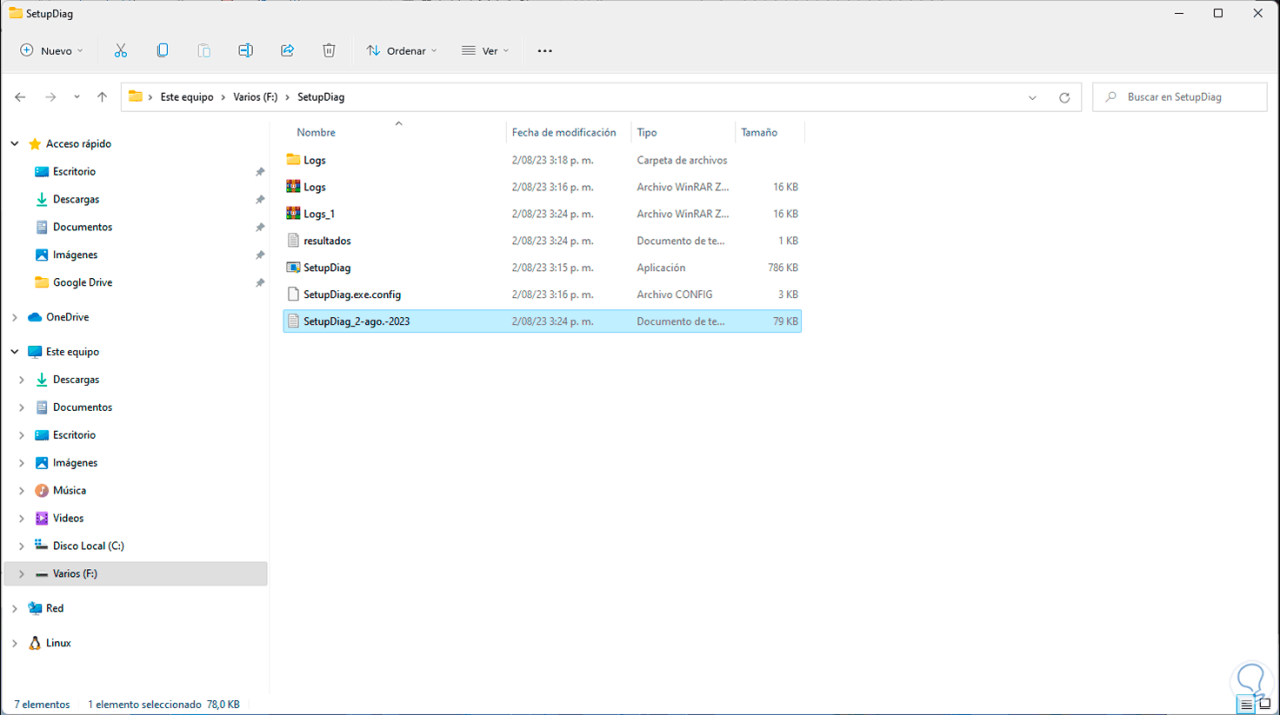
Diese Datei enthält Details zu den geparsten Routen und ihrem jeweiligen Ergebnis:
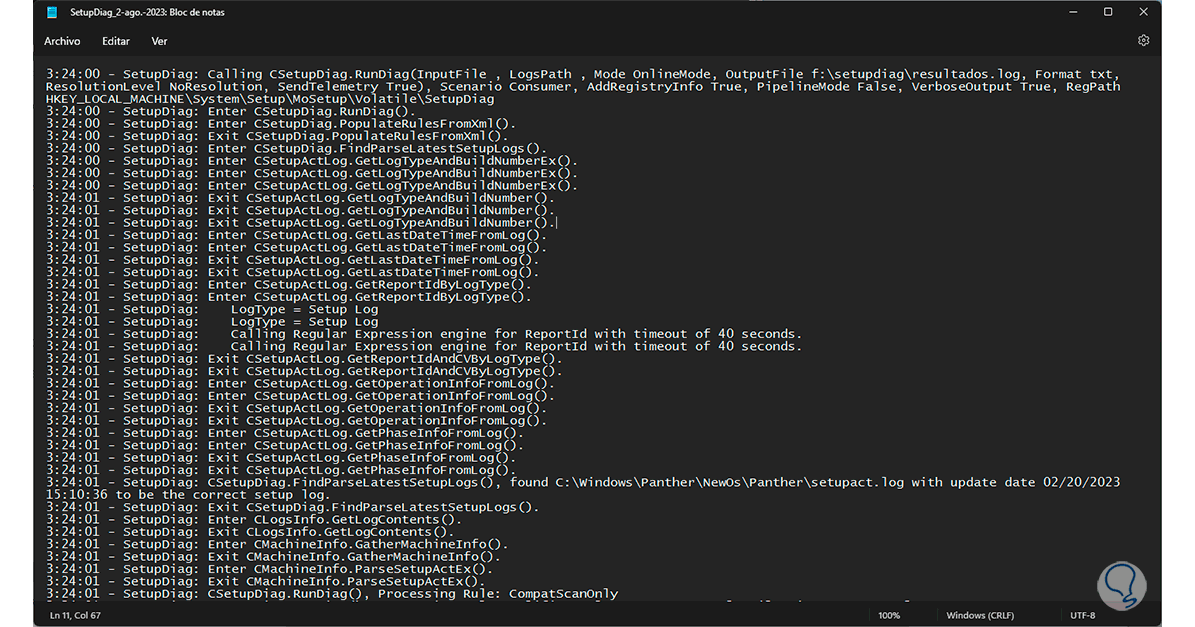
Eine Möglichkeit besteht darin, das Ergebnis im XML-Format zu exportieren. Dazu führen wir Folgendes aus:
SetupDiag.exe /Output:Letter:PathFile.log /Format:xml
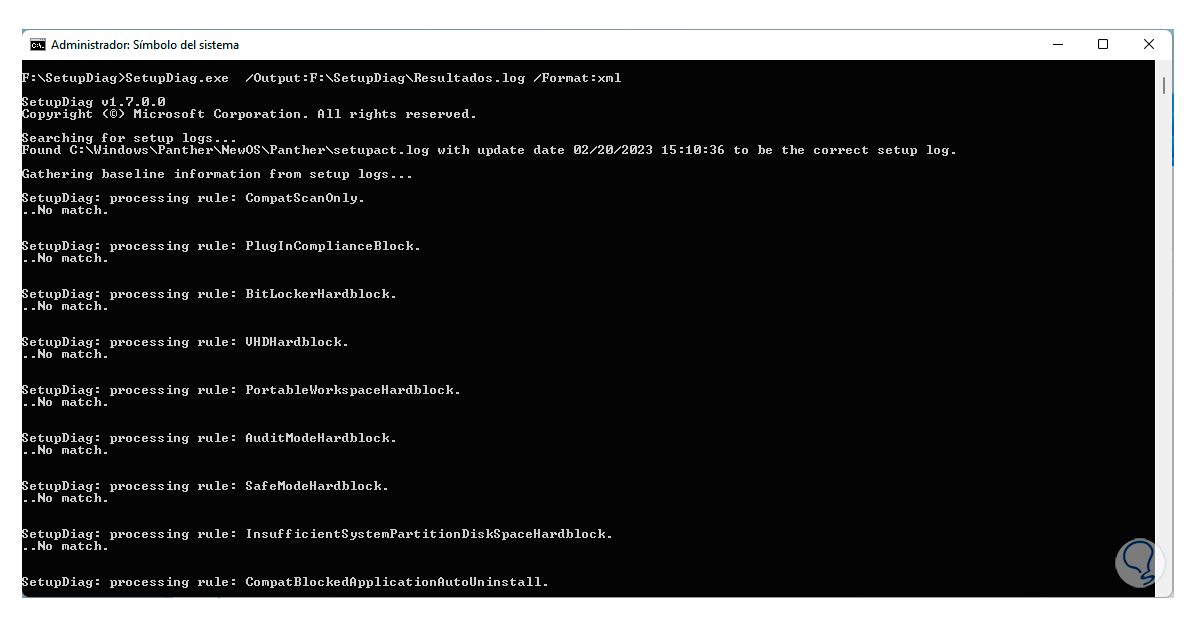
Jetzt können wir das Ergebnis in diesem Format öffnen:
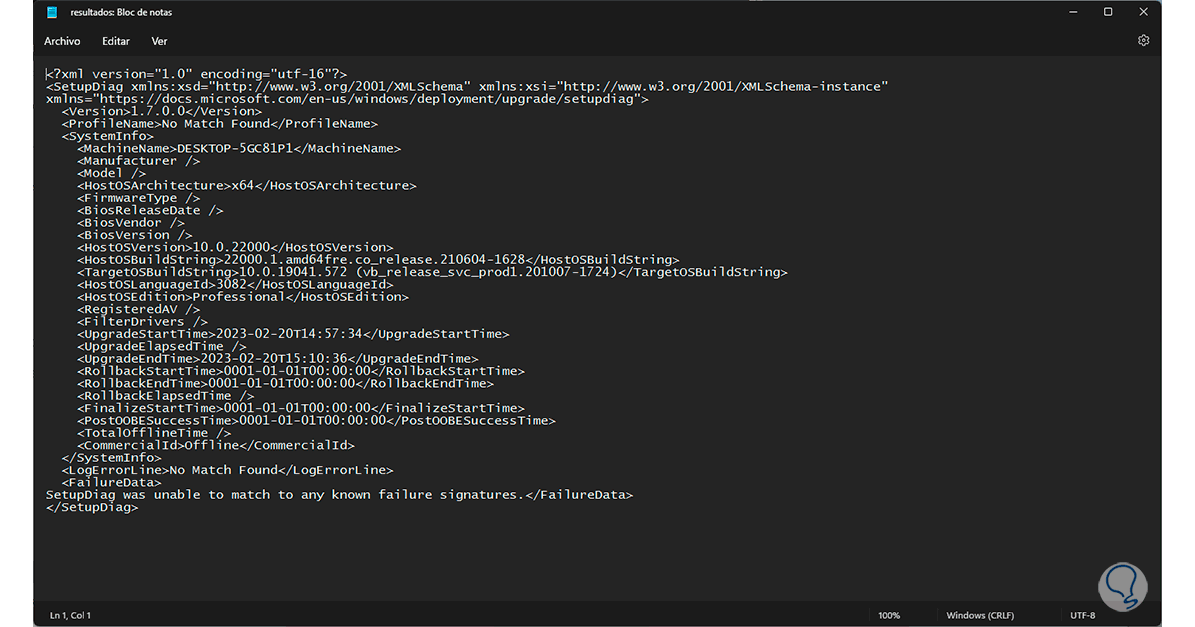
- /Output:<Dateipfad>: ist der Pfad, in dem die Ausgabedatei für die Ergebnisse erstellt wird, die SetupDiag in der Analyse erkennt.
- /LogsPath:<Pfad zu Protokollen> – Eine Option, die SetupDiag.exe mitteilt, wo die Protokolldateien für die Offline-Analyse gespeichert werden sollen.
- /ZipLogs:<True | false>: Dies ist ein optionaler Parameter, der es uns ermöglicht, eine ZIP-Datei zu erstellen, in der die Ergebnisse und alle gesammelten Protokolldateien enthalten sind.
- /Format:<xml | json>: ermöglicht uns die Generierung von Protokolldateien im XML- oder JSON-Format, je nach Fall.
- /Scenario:[Recovery] – Weist SetupDiag an, nach den Reset- und Wiederherstellungsprotokollen zu suchen und diese zu verarbeiten, während die Setup- und/oder Aktualisierungsprotokolle ignoriert werden.
- /Verbose – Ermöglicht Ihnen, viel mehr Daten in der Protokolldatei für die Analyse zu generieren.
Wir sehen, wie wertvoll dieses Dienstprogramm ist, wenn bei Windows-Updates Fehler auftreten.